- Зохиолч Lauren Nevill [email protected].
- Public 2023-12-16 18:54.
- Хамгийн сүүлд өөрчлөгдсөн 2025-01-23 15:22.
Интернет дээр вэбсайтын хуудсуудаас гадна бусад баримт бичгийг хадгалж тараадаг. Сүлжээнд файл байршуулах, түүний холбоосыг вэбсайт дээрээ хэрхэн байрлуулах талаар нарийвчлан авч үзье.

Зааварчилгаа
1-р алхам
Та тусгай програм ашиглан FTP (File Transfer Protocol) ашиглан сайтынхаа сервер рүү файл байршуулж болно. Ийм програмыг FTP клиент гэж нэрлэдэг бөгөөд төлбөртэй, үнэгүй аль нь ч олон байдаг. Жишээлбэл: FlashFXP, Cute FTP, WS FTP, FileZilla, Smart FTP гэх мэт. Хөтөлбөрийг суулгасны дараа та өөрийн хостингийн дэлгэрэнгүй мэдээллийг оруулах шаардлагатай болно - түүний FTP серверийн хаяг, нууц үгээр нэвтрэх. Янз бүрийн хөтөлбөрүүд үүнийг янз бүрээр зохион байгуулдаг боловч зарчим нь ижил байдаг. Татаж авах нь тийм ч хэцүү биш юм - зүүн талын цонхонд хавтасны модны дагуу та файлаа компьютер дээрээ хадгалсан хавтас руу, баруун самбар дээрээ хүссэн сайтынхаа хавтас руу ороод, зүүн талын самбараас баруун тийш хүссэн файл., үүнийг эзэмшиж тохируулах нь тодорхой цаг хугацаа шаардагдана. Өөр сонголт байдаг - та хостингийн хяналтын самбарынхаа файлын менежерийг ашиглаж болох бөгөөд ингэснээр шаардлагатай файлуудаа шууд хөтөчөөрөө дамжуулан байршуулах боломжтой болно. Та файлын менежер яг хаана байрлаж байгааг өөрийн хяналтын самбараас олох хэрэгтэй - харамсалтай нь нэг стандарт байхгүй, хостинг компаниудын удирдлагын системүүд хоорондоо ялгаатай байна. Хэрэв файл хэтэрхий том, таны сервер дээрх зай хязгаарлагдмал байвал та нийтийн файл хадгалах санг ашиглах, жишээлбэл - multiupload.com. Тэнд файл байршуулснаар та түүн дээрх холбоосыг хүлээн авах бөгөөд үүнийг өөрийн сервер дээрх файлуудтай холбосонтой адил өөрийн сайт дээр байрлуулж болно.
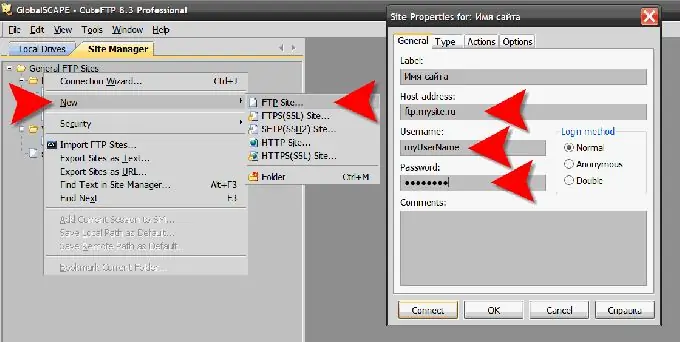
Алхам 2
Файлыг татаж авсны дараа та сайтын хүссэн хуудсан дээрх холбоосыг байрлуулах шаардлагатай болно. Баримтын код дахь файлын холбоос нь ердийн хуудасны холбоосоос ялгаатай биш юм. Энэ нь вэб хуудасны бусад элементүүдийн нэгэн адил серверээс илгээсэн эх кодын мэдээлэлд үндэслэн хөтөчөөр дамжуулдаг. Эх код гэдэг нь HyperText Markup Language (HTML) дээр бичигдсэн, хуудсан дээрх элемент бүрийн байршил, төрөл, гадаад төрхийг тодорхойлсон зааврын багц юм. Эдгээр HTML зааврыг ихэвчлэн "шошго" гэж нэрлэдэг. Файлын холбоосыг хуудасны кодоос харгалзах тагийг унших үед хөтөч үүсгэх болно: Файл руу холбох Энэ жишээнд энэ нь холбоосын нээгдэх хаалт, хаагдах хаяг юм. Нээлтийн шошго дээр та "шинж чанарууд" байрлуулж болно - энэ шошгоны "зан байдал" -ын гадаад байдал, онцлог шинж чанаруудын талаархи нэмэлт мэдээлэл. Энэ түүвэрт href шинж чанар нь зочин холбоос дээр дарахад шаардагдах файлын URL-г зааж өгдөг. Ийм хаягийг "харьцангуй" гэж нэрлэдэг бөгөөд энэ нь тухайн хуудасны байршлаас хэмжих замаар файл руу чиглэсэн замыг заана. Хэрэв файл нь өөр сайт дээр, эсвэл ижил сайт дээр байгаа боловч одоогийнхоос нэг түвшний хавтас дотор байвал "үнэмлэхүй" хаягийг зааж өгөх хэрэгтэй. Үнэмлэхүй хаягтай холбоос нь дараахь байдлаар харагдах болно, жишээлбэл: Файл руу холбох Энэ нь файлын холбоосыг сайтын аль ч хуудсанд байрлуулахын тулд та энэ хуудасны html-кодыг нээж тохирох зүйлийг нэмэх шаардлагатай зөв газартаа тэмдэглэ. Хэрэв шаардлагатай хуудасны код бүхий файл таны мэдэлд байгаа бол та үүнийг дурын текст засварлагч дээр нээж засах боломжтой. Хэрэв та сайтаа удирдахын тулд аль нэг хяналтын системийг ашигладаг бол тухайн хуудсыг хөтөч дээрээ шууд засах боломжтой. Үүнийг хийхийн тулд системийн хяналтын самбар дээр та хуудасны редакторыг олж, энэ онлайн редакторт хэрэгтэй хуудсаа нээх хэрэгтэй.
Алхам 3
Хуудасны холбоосын адил та файлын холбоосын хаягаар бусад шинж чанаруудыг зааж өгч, гадаад төрх байдал, хөтөчөөр боловсруулах дүрмийг өөрчлөх боломжтой болно. Зорилтот шинж чанар нь энэ шошгын хамгийн чухал зүйлүүдийн нэг юм. Энэ нь холбоосыг ачаалах ёстой цонхны заалтыг агуулдаг. HTML хэл дээр үүнд дараах дөрвөн сонголт байдаг: _ өөрөө ачаалах нь нэг цонх эсвэл жаазанд хийгдэх ёстой. "Frame" нь хэд хэдэн ийм хэсгүүдэд хуваагдвал хуудасны хэсгүүдийн нэг юм; _parent - хэрэв холбоос бүхий хуудсыг өөрөө өөр цонх эсвэл хүрээнээс скрипт ашиглан ачаалж байсан бол "эцэг эх" цонхтой болно. _Parent утга нь холбоосоор зааж өгсөн файлыг яг энэ эцэг эх цонхонд оруулахыг заадаг; _top - файлыг ижил цонхонд ачаалах ёстой бөгөөд хэрэв байгаа бүх хүрээ (хэрэв байгаа бол) устгагдах ёстой; _blank - файл шаардагдана. Энэ холбоосоор ачаалагдах бол тусдаа цонх нээгдэнэ; Жишээ: Файлыг шинэ цонхонд байршуулна уу






